Puedes usar el modo de ráfaga del Galaxy S20 para tomar fotos en ráfaga de algunos momentos importantes.
Esta guía de la cámara del Galaxy S20 explica cuándo usar el modo de ráfaga del Galaxy S20, cómo habilitar el modo de ráfaga del Galaxy S20, cómo tomar fotos en ráfaga en el Galaxy S20 y cómo administrar las fotos que están en el modo de ráfaga b.
Galaxy S10 con
Actualización de Android 10
Use el mismo gesto para tomar fotos en modo ráfaga, por lo que estas instrucciones se aplican tanto al Galaxy S20 (los tres modelos) como al Galaxy S10 con la actualización de Android 10.
Tabla de contenido
esconder
1.
¿Cuándo necesitas tomar fotos en ráfaga en modo ráfaga en el Galaxy S20?
2.
¿Cómo tomo fotos en ráfaga con el modo ráfaga del Galaxy S20?
3.
¿Cómo activo y desactivo el modo de ráfaga del Galaxy S20?
Cuarto
¿Cómo administro las fotos tomadas en ráfaga tomadas con el modo de ráfaga del Galaxy S20 en la aplicación Galería?
4.1.
Identificar fotos tomadas en ráfaga
4.2.
Editar fotos en ráfaga
4.3.
Convierta fotos en ráfaga a GIF o mensajes en vivo
4.4.
Eliminar fotos en modo ráfaga
5.
¿Por qué no puedo tomar fotografías en ráfaga en modo ráfaga en el Galaxy S20?
¿Cuándo necesitas tomar fotos en ráfaga en modo ráfaga en el Galaxy S20?
Galaxy S20
Modo de ráfaga
puede tomar
hasta 100
Fotos de una en una para que puedas capturar los momentos importantes.
Por lo general, luego puede seleccionar algunas de las tomas en ráfaga que capturan el momento que desea.
Puede usar el modo de ráfaga durante un evento cuando el sujeto se mueve, el fondo cambia o la escena es corta.
Algunos propietarios de Galaxy S20 pueden usar las fotos tomadas en ráfaga para crear animaciones o incluso videos que generalmente se ven mejor que el video grabado para el mismo evento.
Tenga en cuenta que todas las fotos tomadas con el Galaxy S20 en modo ráfaga siempre se guardan en la memoria del teléfono, incluso si ha guardado las fotos en la tarjeta SD en
Configuración de la cámara del Galaxy S20
.
IOS del modo de ráfaga del Galaxy S20 NO figura en la lista de otros
Modos de cámara del Galaxy S20
porque requiere un gesto especial.
¿Cómo tomo fotos en ráfaga con el modo ráfaga del Galaxy S20?
En los teléfonos Galaxy antiguos, puede mantener presionado el botón del obturador para tomar fotos en ráfaga.
Sin embargo, este no es el caso del Galaxy S20, S20 + o S20 Ultra.
Cuando presiona y mantiene presionado el botón del obturador
Aplicación de cámara Galaxy S20
, se grabará un breve video que explica la lista completa de gestos en la aplicación de la cámara Galaxy S20
aquí
.
En el Galaxy S20, tienes que
Desliza hacia abajo desde el botón del obturador para ingresar al modo de ráfaga del Galaxy S20
El Galaxy S20 dejará de tomar fotos en ráfaga tan pronto como retire el dedo de la pantalla.
El gesto se siente como deslizar el gatillo hacia abajo y luego sostenerlo, como se muestra a continuación.
Tenga en cuenta al usar
Botones de navegacion
y deslice demasiado hacia abajo hasta el botón de inicio, es posible que vuelva a
Pantalla de inicio del Galaxy S20
o inicie el Asistente de Google.
Entonces, todo lo que tienes que hacer es deslizar un poco hacia abajo y luego mantener presionado.
El modo de ráfaga del Galaxy S20 puede tomar hasta 100 fotos en una sola toma, pero, por supuesto, siempre puedes quitar el dedo de la pantalla para detener el modo de ráfaga y tomar menos de 100 fotos.
Cuando se toman las tomas en ráfaga, aparecerá un contador sobre el botón del obturador que muestra el número total de fotos en esa toma, como se muestra a continuación.
Al mismo tiempo, se ahueca el gatillo.
Tenga en cuenta que el modo de ráfaga solo está vinculado al disparador, no puede deslizar
gatillo flotante
para tomar fotos en serie.
¿Cómo activo y desactivo el modo de ráfaga del Galaxy S20?
De forma predeterminada, el deslizamiento del obturador en la aplicación de la cámara del Galaxy S20 está asignado al modo de ráfaga del Galaxy S20.
Pero también se puede reasignar para crear una animación GIF, que esencialmente desactiva la foto de disparo en ráfaga, ya que algunos propietarios de Galaxy S20 pueden activar accidentalmente este modo.
Por lo general, NO se recomienda asignar el gesto a la animación GIF, ya que puede usar las fotos en ráfaga para crear mejores GIF.
En
Configuración de la cámara del Galaxy S20
Página, como se muestra a continuación, puede tocar
Deslice el botón del obturador hacia el borde
Asignar funciones para este gesto.
Como se muestra arriba, puede asignar este gesto:
Toma una foto en serie
.
Crear GIF
.
Por supuesto, estas dos opciones son mutuamente excluyentes; puede asignar el gesto a cualquiera de ellas.
¿Cómo administro las fotos tomadas en ráfaga tomadas con el modo de ráfaga del Galaxy S20 en la aplicación Galería?
Identificar fotos tomadas en ráfaga
En la aplicación Galería (y en Google Photos), las fotos de la serie se combinan en un conjunto.
Como se muestra en la captura de pantalla a continuación, hay un icono especial en cada conjunto de fotos de ráfaga para indicar que se trata de una serie de fotos, no una foto, y la mejor toma se utiliza para la miniatura.
Para que pueda identificar fácilmente las fotos en ráfaga en la aplicación de la galería, Google Photos también puede identificarlas como tomas en ráfaga.
Editar fotos en ráfaga
Al editar fotos en ráfaga, puede editar cada foto individualmente y exportar algunas fotos seleccionadas del grupo / conjunto.
La interfaz de usuario para administrar las fotos en serie es diferente a la de las fotos normales. De forma predeterminada, la "mejor" foto se abre con un icono de corona.
Como se muestra en las dos capturas de pantalla a continuación, encontrará algunas funciones y características para las fotos en serie:
Botón de menú.
Hay algunas opciones, especialmente para las fotos tomadas en el modo Burst del Galaxy S20, sigue leyendo.
Botón favorito
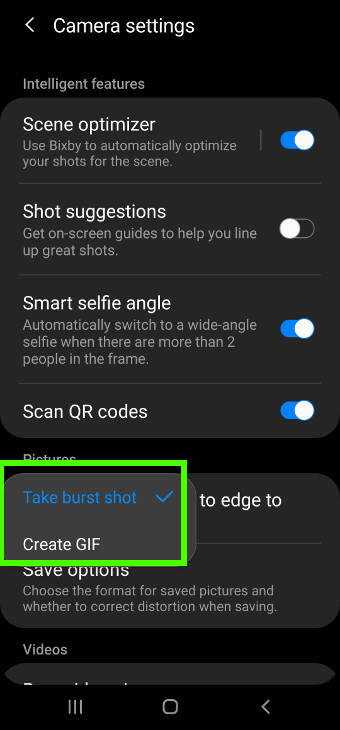
Puede marcar la foto actual (no necesariamente la mejor toma) como favorita. La aplicación Galería tiene un filtro para todas sus fotos favoritas.
Botón editar
El ícono de lápiz lo llevará a la página de edición de fotos para la foto actual. La edición es casi idéntica a las fotos normales, ya que solo se selecciona la foto actual del conjunto.
Cuota.
Puede compartir la foto actual con otras aplicaciones o contactos.
Extinguir.
Puede eliminar la foto actual o eliminar todas en la ráfaga. Siga leyendo.
Seleccione una o más fotos en el retrato de medio cuerpo.
Después de tocar este botón, puede seleccionar otras fotos en la grabación y asignarlas como la mejor foto o exportar la foto.
El mejor símbolo de la foto
Con este botón puede asignar la foto seleccionada actualmente como la mejor foto de la grabación de la serie.
Solo hay una foto que se puede clasificar como la mejor foto
Por lo tanto, este botón aparece atenuado cuando selecciona dos o más fotos.
Exportar (guardar) las fotos seleccionadas
Puede guardar selectivamente algunas de las fotos en la ráfaga como fotos normales. Esto crearía una copia de estas fotos. Las fotos guardadas (exportadas) ya no estarán vinculadas a la ráfaga.
Tenga en cuenta que solo una de las fotos en la ráfaga se puede llamar la mejor foto, que se mostrará como una miniatura para el conjunto de ráfagas, si la asigna a una nueva foto en el conjunto, la anterior no tendrá la icono.
Convierta fotos en ráfaga a GIF o mensajes en vivo
En el menú Burst Photos, encontrará las siguientes opciones, como se muestra a continuación:
detalles
.Se puede mostrar información detallada sobre la foto actual, es similar a la
Crear GIF
Puedes crear una animación GIF con las fotos en ráfaga.
Los GIF se pueden usar como fondos de pantalla en vivo en la pantalla de bloqueo
.
Establecer como fondo de pantalla
.Usted puede
Exportar la foto actual como fondo de pantalla
al
Pantalla de bloqueo del Galaxy S20
o la
Pantalla de inicio
.
Establecer como imagen de visualización siempre encendida
.Usted puede
Congele la imagen o la animación GIF en la pantalla Siempre en pantalla (AOD) del Galaxy S20
La imagen se muestra debajo del reloj en el
Pantalla Galaxy S20 AOD
.
Enviar como mensaje en vivo
.
Mover a carpeta segura
.Puedes mover la foto actual a la carpeta segura. Solo se puede acceder a esta foto (no al conjunto) a través de la carpeta segura. Puedes revisar
estas instrucciones
para usar la carpeta segura en Galaxy S20, S10, S9 y S8.
Para presionar
.Puede imprimir la foto directamente si tiene una impresora inalámbrica en la misma red, puede verificar
estas instrucciones
Aprende a imprimir fotos o documentos en los Galaxy S20, S10 y S9.
Tenga en cuenta que si está creando una animación GIF a partir de las fotos en modo ráfaga, la resolución está limitada a
VGA
(640 * 480).
No hay opciones para usar la resolución completa de las fotos.
.
Si crea la animación sin usar el modo de ráfaga del Galaxy S20 (es decir, establece el deslizamiento desde el gesto del disparador a la animación GIF), se aplica la misma limitación de resolución.
Entonces, si tiene animaciones con la misma resolución que el
Configuración del tamaño de la foto
, debe usar el modo de ráfaga del Galaxy S20 y una aplicación externa para crear animaciones GIF.
También puede compartir las fotos tomadas en ráfaga como un mensaje en vivo, esencialmente es una animación GIF con efectos adicionales, nuevamente, la resolución está limitada a 640 × 480.
Eliminar fotos en modo ráfaga
Como se mencionó anteriormente, puede eliminar fotos individuales en la ráfaga o eliminar todas las fotos en la ráfaga.
De forma predeterminada, cuando toque el botón Eliminar (5), se le pedirá que elimine solo esta foto o que elimine todas como se muestra arriba.
si tu
Grifo
para comprobar (está desactivado por defecto) "
Posponga el resto de la ráfaga también
", Se eliminan todas las fotos de esta serie.
¿Por qué no puedo tomar fotografías en ráfaga en modo ráfaga en el Galaxy S20?
El modo de ráfaga del Galaxy S20 solo está disponible cuando estás en
Modo foto
(Modo automatico)
No puede tomar fotografías secuenciales cuando usa otros modos de cámara en el Galaxy S20 (ej.
Modo experto
).
Incluso si configura el tamaño de la foto al tamaño completo de la cámara principal (
108MP para Galaxy S20 Ultra, 64MP para Galaxy S20 y S20 +
), tampoco puede usar el modo de ráfaga del Galaxy S20.
¿Sabes cómo usar el modo ráfaga del Galaxy S20 para tomar fotos en ráfaga en el Galaxy S20, S20 + y S20 Ultra?
Si tiene alguna pregunta sobre el modo de ráfaga Galaxy S20 en Galaxy S20, S20 + y S20 Ultra, háganoslo saber en el cuadro de comentarios a continuación.
La comunidad lo ayudará a obtener la respuesta.
Si tiene alguna pregunta sobre el Galaxy S20, puede consultar otras guías del Galaxy S20:
Instrucciones para las nuevas funciones del Galaxy S20
.
Instrucciones para el Galaxy S20
.
Instrucciones de la cámara Galaxy S20
.
Instrucciones para los accesorios del Galaxy S20
.
Manual de usuario oficial del Galaxy S20 en su idioma local
.
También puede contactarnos en nuestro
Sitio de Facebook.








